
- Autor John Day [email protected].
- Public 2024-01-30 11:28.
- Ostatnio zmodyfikowany 2025-01-23 15:02.

Ciągłe monitorowanie temperatury ciała to jeden ze sposobów na wykrycie pacjenta z koroną. Na rynku dostępnych jest wiele rodzajów termometrów. Zwykły termometr może mierzyć temperaturę chorego na ciążę, a także może rozprzestrzeniać wirusa. W tej szczególnej sytuacji możemy użyć Termometru Bezkontaktowego. A także znane to urządzenie jako pistolet temperaturowy. Największy producent tego pistoletu temperaturowego w Chinach. A to urządzenie jest kosztowne. Ale ta blokada i nici Covid-19 sprawiają, że produkcja tego urządzenia jest trudniejsza. Możemy wykonać termometr bezkontaktowy z niektórych powszechnie dostępnych komponentów.
Krok 1: Jak to działa?
Głównym elementem tego termometru bezkontaktowego jest bezdotykowy czujnik temperatury MLX90614. Działanie MLX90614 zostało opisane w następnym akapicie. Wyjście z tego czujnika jest podłączone do Arduino Nano. Arduino drukuje temperaturę na smartfonie za pomocą aplikacji Serial Monitor na Androida. Więc nie ma potrzeby korzystania z zewnętrznego zasilacza. Ponieważ Arduino i czujnik pobierają zasilanie ze smartfona.
Krok 2:

MLX90614 to czujnik temperatury na podczerwień do bezdotykowego pomiaru temperatury. Posiada interfejs I2C do komunikacji z mikrokontrolerem. Tutaj używamy Arduino Nano jako mikrokontrolera. Ten czujnik temperatury może mierzyć temperaturę bez dotykania obiektu. Ma 0,5 stopnia Celsjusza w szerokim zakresie temperatur.
Krok 3:
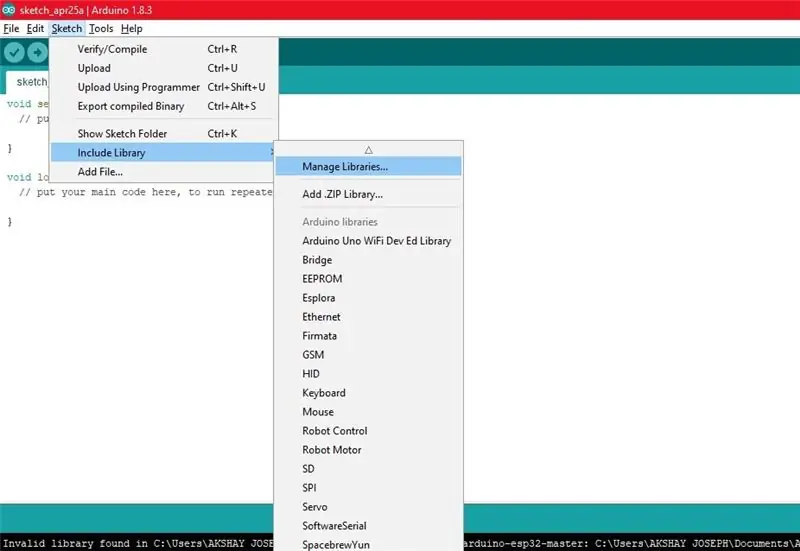
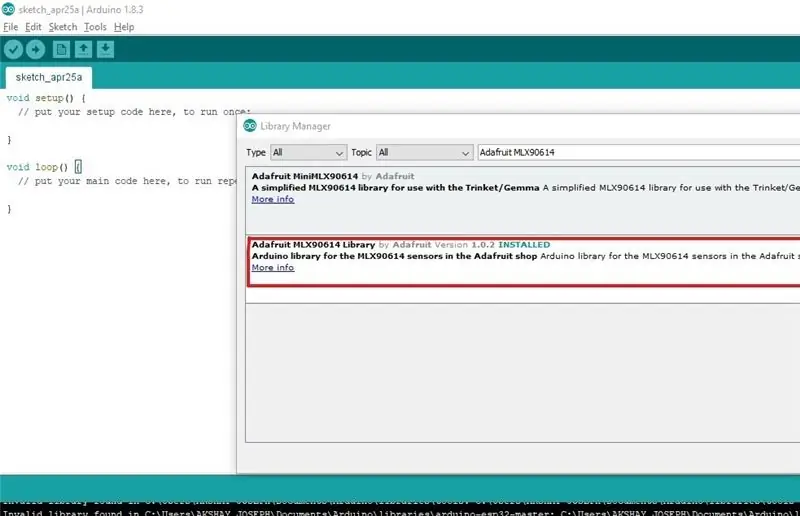
Otwórz Arduino IDE i otwórz nowy obszar roboczy. Musimy dodać bibliotekę. Przejdź do Szkic> Dołącz bibliotekę> Menedżer bibliotek. Następnie wyszukaj Adafruit MLX90614 i zainstaluj go.
Krok 4:

Następnie ponownie zamknij Arduino IDE i The Open Arduino IDE. Następnie dodaj plik nagłówkowy "Adafruit_MLX90614.h" dla lepszej komunikacji z czujnikiem temperatury MLX90614. Następnie dodaj kolejny plik nagłówkowy "Wire.h" dla komunikacji I2C. Następnie zdefiniuj zmienną „mlx”, aby wywołać czujnik MLX90614. I wywołaj funkcję Adafruit_MLX90614() do tej zmiennej.
Krok 5:

Teraz musimy zakodować część setupu.
Najpierw rozpocznij komunikację szeregową z szybkością transmisji 9600. Następnie uruchom czujnik za pomocą słowa kluczowego „mlx.begin()”.
Krok 6:
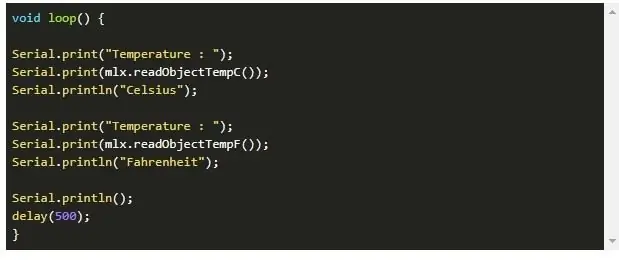
Część konfiguracyjna została zakończona. Następnie zamierzam zakodować część pętli.
Najpierw drukuję słowo "Temperatura" a następnie drukuję temperaturę wykrytą przez czujnik. Tutaj temperatura w stopniach Celsjusza. Wywołujemy więc funkcję „mlx.readObjectTempC()”, a następnie wyświetlamy jednostkę jako „Celsius”. W następnym wierszu musimy ponownie wydrukować słowo „Temperatura”. A następnie wydrukuj temperaturę w stopniach Fahrenheita. W tym celu używamy funkcji „mlx.readAmbientTempF()”. Następnie wydrukuj jednostkę jako „Fahrenheit”. Następnie wydrukuj nową linię i poczekaj 500 milisekund na następny odczyt.
Krok 7:
Część kodująca jest zakończona. Pełny kod znajduje się w części kodu tego artykułu. Prześlij kod do Arduino Nano.
Połączenia sprzętowe
Arduino Nano MLX90614
A4 - SDA
A5 - SDL
3,3 V - Vcc
GND - GND
Podłącz obwód za pomocą powyższych danych lub schematu obwodu. Teraz umieść Arduino Nano i czujnik w obudowie. Umieść otwór w obudowie, aby czujnik odczytał temperaturę. Umieść kolejny otwór do podłączenia kabla USB do płytki arduino. Następnie podłącz USB do Arduino, a drugi koniec do smartfona Zainstaluj aplikację monitora szeregowego i ustaw szybkość transmisji na 9600. Projekt zakończony
Proszę nie kopiować mojego kodu. Zrozum kod i stwórz własny.
Możesz dołączyć do naszej grupy telegramów tutaj lub wyszukać INNOWACJE.
BĄDŹ W DOMU, BĄDŹ BEZPIECZNY, BĄDŹ KREATYWNY. Zerwijmy łańcuch.
Śledź mnie na, Instagram: five_volt_player
Facebook: Akshay Joseph
Github: akshayjoseph666
Kontakt: [email protected]
Podziel się swoimi doświadczeniami i sugestiami w polu komentarza.
Poprzednie artykuły
- Bezdotykowy zegar do mycia rąk
- Automatyczny kran wodny
- Automatyczny odkażacz do rąk
- Interfejs Czujnik ultradźwiękowy z Arduino Uno
- Sterowanie silnikiem Servo za pomocą Arduino Uno i przycisku
- Sterowanie silnikiem Servo za pomocą Arduino Uno i POT
- Interfejs silnika serwo z Arduino Uno
Zalecana:
Bezdotykowy dozownik cukierków na Halloween: 6 kroków

Bezdotykowy dozownik cukierków na Halloween: Znowu nadeszła ta pora roku, w której świętujemy Halloween, ale w tym roku z powodu COVID-19 wszystkie zakłady są wykluczone. Ale w duchu Halloween nie powinniśmy zapominać o zabawie w „Cukierek albo psikus”. Tak więc ten post został stworzony, aby umożliwić rodzinie
Bezdotykowy dozownik słomy: 9 kroków

Dotykowy dozownik słomy: Cześć, nazywam się Jack Widman i idę do ósmej klasy. Zrobiłem bezdotykowy dozownik do słomy i chętnie się nim z Tobą podzielę. Czujesz się tak skłonny, proszę zagłosuj na mnie w sekcji „Nie mogę tego dotknąć”; konkurs 2020
Bezdotykowy kontroler Midi: 6 kroków (ze zdjęciami)

Bezkontaktowy kontroler Midi: Robienie rzeczy bezkontaktowych jest obecnie trendem. Stworzyłem prosty kontroler midi za pomocą Arduino Pro micro i niektórych detektorów zbliżeniowych IR, które mają wbudowany komparator, powinien być dostępny dość łatwy i tani. Ten projekt może
Bezdotykowy termometr na podczerwień: 8 kroków (ze zdjęciami)

Bezdotykowy termometr na podczerwień: Mój lokalny Departament Zdrowia skontaktował się ze mną, ponieważ potrzebował sposobu na codzienne śledzenie temperatury ciała swojego pracownika podczas kryzysu Covid-19 w 2020 roku. Normalnych, gotowych termometrów na podczerwień zaczynało brakować
Bezdotykowy termometr na podczerwień na bazie Arduino - Termometr na podczerwień z Arduino: 4 kroki

Bezdotykowy termometr na podczerwień na bazie Arduino | Termometr na podczerwień za pomocą Arduino: Cześć, w tej instrukcji zrobimy bezkontaktowy termometr za pomocą arduino. Ponieważ czasami temperatura cieczy / ciała stałego jest zbyt wysoka lub zbyt niska, a następnie trudno jest nawiązać z nią kontakt i odczytać jej temperatura wtedy w tej scenie
